Android Telefonunuzda Uygulamalar İndirilemiyor Düzeltme
Çeşitli / / November 28, 2021
Akıllı telefonlar hayatımızın vazgeçilmez bir parçası haline geldi. Android telefonunuzdaki uygulamalar yardımıyla tüm günlük işlerinizi halledebilirsiniz. Günlük programlarınızı yönetmek için bir takvim, sosyalleşmek için sosyal medya uygulamaları, önemli e-postalar göndermek için e-posta uygulamaları ve bu tür birçok uygulama gibi her görev için bir uygulama vardır. Ancak, telefonunuz yalnızca indirdiğiniz uygulamalarla kullanışlıdır. Ama ne olur sen olduğunda Android telefonunuzda uygulama indiremiyor musunuz?
Uygulamaları indirememek, çoğu Android kullanıcısının telefonlarına bir uygulama indirmeye çalışırken karşılaştığı yaygın bir sorundur. Bu nedenle, bu kılavuzda, kullanabileceğiniz bazı yöntemlerle karşınızdayız. Android telefonunuzda uygulama indirilemiyor.

İçindekiler
- Android Telefonunuzda Uygulamalar İndirilemiyor Düzeltme
- Android Telefona uygulama indirememe nedenleri
- Android Telefona Uygulama İndirilemiyor Düzeltmenin 11 Yolu
- Yöntem 1: Telefonunuzu Yeniden Başlatın
- Yöntem 2: Tarih ve Saati Doğru Ayarlayın
- Yöntem 3: WI-FI Ağı yerine Mobil verilere geçin
- Yöntem 4: Telefonunuzda İndirme Yöneticisini Etkinleştirin
- Yöntem 5: Google Play Store'un Önbelleğini ve Verilerini Temizle
- Yöntem 6: Google Play Hizmetlerinin Önbelleğini ve Verilerini Temizle
- Yöntem 7: Veri Eşitleme Ayarlarını Kontrol Edin
- Yöntem 8: Aygıt Yazılımını Güncelleyin
- Yöntem 9: Google Hesabınızı Silin ve Sıfırlayın
- Yöntem 10: Google Play Store için Güncellemeleri Kaldırma
- Yöntem 11: Cihazınızı Fabrika Ayarlarına Sıfırlayın
Android Telefonunuzda Uygulamalar İndirilemiyor Düzeltme
Android Telefona uygulama indirememe nedenleri
Android telefona uygulama indirememenin olası nedenleri aşağıdaki gibi olabilir:
- Sabit bir internet bağlantınız olmayabilir. Bazen, sen zayıf bir internet bağlantısı nedeniyle Android telefonunuzda uygulama indirilemiyor.
- Yanlış bir saat ve tarih, Play Store sunucularının cihazınızla senkronize edilirken başarısız olmasına neden olacağından, tarih ve saatinizi doğru bir şekilde ayarlamanız gerekebilir.
- Cihazınızdaki indirme yöneticisi kapalı.
- Eski bir cihaz yazılımı kullanıyorsunuz ve güncellemeniz gerekebilir.
Bunlar, Android telefonunuzda uygulama indiremediğinizde sorunun arkasındaki bazı olası nedenlerdir.
Android Telefona Uygulama İndirilemiyor Düzeltmenin 11 Yolu
Yöntem 1: Telefonunuzu Yeniden Başlatın
Başka bir yöntemi denemeden önce, denemelisiniz. Android telefonunuzu yeniden başlatın. Üstelik telefonunuza uygulama indirirken daha önce herhangi bir sorunla karşılaşmadıysanız ve ilk defa bir sorunla karşılaşıyorsanız, Play Store'da uygulama indirememe sorunu, daha sonra basit bir yeniden başlatma sorunu çözmenize yardımcı olabilir.
Ancak, telefonunuza uygulama indirmeye çalıştığınızda aynı sorunla tekrar tekrar karşılaşıyorsanız, telefonunuzu yeniden başlatmak bu sorunu çözmek için geçici bir çözüm olabilir. Sorunu çözmek için sonraki yöntemlere göz atabilirsiniz.
Yöntem 2: Tarih ve Saati Doğru Ayarlayın
Google Play Store'dan uygulama indirmek istiyorsanız, telefonunuzdaki tarih ve saati doğru ayarlamanız gerekebilir. Google sunucuları, cihazınızdaki saati kontrol edecek ve saat yanlışsa Google, sunucuları cihaz. Bu nedenle tarih ve saati doğru ayarlamak için aşağıdaki adımları takip edebilirsiniz:
1. Açık Ayarlar telefonunda.
2. Aşağı kaydırın ve ' üzerine dokununEk ayarlar' veya 'sistem' Telefonunuza göre. Bu adım telefondan telefona değişiklik gösterecektir.
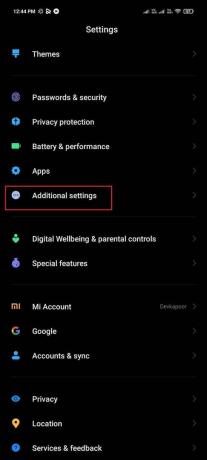
3. şuraya git Tarih ve saat Bölüm.
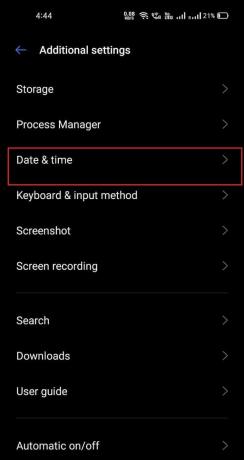
4. Nihayet, aç için geçiş 'Otomatik tarih ve saat' ve 'Otomatik saat dilimi.’

5. Ancak, eğer ' için geçişOtomatik tarih ve saat' zaten açık, geçişi kapatarak tarih ve saati manuel olarak ayarlayabilirsiniz. Telefonunuzda doğru tarih ve saati ayarladığınızdan emin olun.

Artık telefonunuza yeni bir uygulama indirmeye çalıştığınızda sorunla tekrar karşılaşıp karşılaşmadığınızı kontrol edebilirsiniz.
Ayrıca Okuyun:Uygulamaları İndirirken 0xc0EA000A Hatasını Düzeltin
Yöntem 3: WI-FI Ağı yerine Mobil verilere geçin
WI-FI ağınızı kullanıyorsanız ve hala olanaksız Android telefonunuza uygulamaları indirin, yapabilirsin mobil verilerinize geçin Bunun sizin için işe yarayıp yaramadığını kontrol etmek için. Bazen, senin WI-FI ağı 5228 numaralı bağlantı noktasını engelliyor, Google Play Store'un telefonunuza uygulama yüklemek için kullandığı bir bağlantı noktasıdır. Bu nedenle, bildirim gölgesini aşağı çekip WI-FI'yi kapatarak mobil verilerinize kolayca geçiş yapabilirsiniz. Şimdi, açmak için mobil veri simgesine dokunabilirsiniz.

Mobil veriye geçtikten sonra cihazınızı yeniden başlatıp açabilirsiniz. Google Oyun mağazası Daha önce indiremediğiniz uygulamayı indirmek için.
Yöntem 4: Telefonunuzda İndirme Yöneticisini Etkinleştirin
İndirme yöneticileri, uygulamaları telefonunuza indirme işlemini kolaylaştırır. Ancak bazen telefonunuzdaki indirme yöneticisi devre dışı kalabilir ve bu nedenle Play Store'da uygulama indirilemiyor sorunu. Android telefonunuzda indirme yöneticisini etkinleştirmek için şu adımları izleyin:
1. telefonuna git Ayarlar.
2. 'uygulamalar' veya 'Uygulama Yöneticisi.' Bu adım telefondan telefona değişir.

3. Şimdi, erişim Tümuygulamalar ve benaltındaki indirme yöneticisini ocate Tüm Uygulamalar liste.
4. Son olarak, telefonunuzda indirme yöneticisinin etkin olup olmadığını kontrol edin. Değilse, kolayca etkinleştirebilir ve ardından uygulamaları Google Play mağazasından indirebilirsiniz.
Yöntem 5: Google Play Store'un Önbelleğini ve Verilerini Temizle
Düzeltmek isterseniz, Google Play Store'un önbelleğini ve verilerini temizleyebilirsiniz. Play Store'da uygulama sorunu indirilemiyor. Önbellek dosyaları, uygulamaya ilişkin bilgileri depolar ve uygulamanın cihazınıza hızlı bir şekilde yüklenmesine yardımcı olur.
Uygulamanın veri dosyaları, yüksek puanlar, kullanıcı adları ve şifreler gibi uygulama hakkındaki verileri depolar. Ancak, herhangi bir dosyayı silmeden önce, önemli bilgileri yazdığınızdan veya notları tuttuğunuzdan emin olun.
1. Açık Ayarlar telefonunda.
2. Git 'uygulamalar' veya 'Uygulamalar ve bildirimler.' Ardından' üzerine dokununUygulamaları yönet.’


3. now, yerini bulmalısın Google Oyun mağazası uygulamalar listesinden.
4. yerini belirledikten sonra Google Oyun mağazası, üzerine dokunun 'Net veriler' ekranın altından. Bir pencere açılacak, ' üzerine dokununÖnbelleği temizle.’
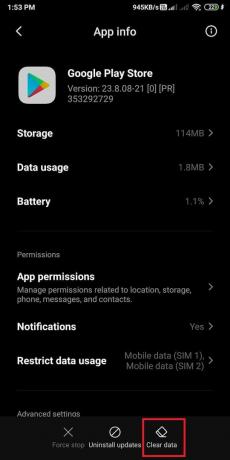

5. Son olarak, ' üzerine dokununTamam' önbelleği temizlemek için.
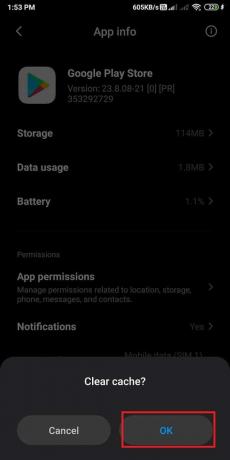
Şimdi, bu yöntemin mümkün olup olmadığını kontrol etmek için cihazınızı yeniden başlatabilir ve Google Play Store'u açabilirsiniz. düzeltmek Play Store'da uygulama indirilemiyor sorunu. Ancak yine de Play Store'dan uygulama indiremiyorsanız, yukarıdaki adımları izleyerek Google Play Store verilerini temizleyebilirsiniz. Ancak, önbelleği temizlemek yerine ' üzerine tıklamanız gerekir.Net veriler' verileri temizlemek için. Google Play Store'u açın ve Android telefonunuza uygulama indirip indiremediğinizi kontrol edin.
İlgili: Fix Play Store'un Android Cihazlara Uygulama İndirmemesi
Yöntem 6: Google Play Hizmetlerinin Önbelleğini ve Verilerini Temizle
Google oyun hizmetleri, telefonunuza bir uygulama indirdiğinizde, uygulamanın cihazınızın çeşitli bölümleriyle iletişim kurmasını sağladığı için önemli bir rol oynar. Google oyun hizmetleri, senkronizasyonu etkinleştirir ve telefonunuza indirdiğiniz uygulamalar için tüm push bildirimlerinin zamanında gönderilmesini sağlar. Google oyun hizmetleri telefonunuzda önemli bir rol oynadığından, önbelleği ve verileri temizlemeyi deneyebilirsiniz. düzeltmek Play Store'da uygulama indirilemiyor sorunu:
1. git Ayarlar telefonunda.
2. Açık 'uygulamalar' veya 'Uygulamalar ve bildirimler. Ardından ' üzerine dokununUygulamaları yönet.’


3. Şimdi, şuraya gidin: Google oyun hizmetleri Ekranınızda gördüğünüz uygulamalar listesinden
4. Google oyun hizmetlerini bulduktan sonra, ' üzerine dokunun.Net veriler' ekranın altından.

5. Bir pencere açılacak, ' üzerine dokununÖnbelleği temizle.' Son olarak, ' üzerine dokununTamam' önbelleği temizlemek için.


Bu yöntemin sorunu çözüp çözemeyeceğini kontrol etmek için telefonunuzu yeniden başlatın. Ancak, eğer hala Android telefonunuzda uygulama indirilemiyor, daha sonra yukarıda belirtilen adımları tekrarlayabilir ve bu sefer veriyi seçenekten temizleyebilirsiniz. kolayca dokunabilirsiniz Verileri temizle > Alanı yönet > Tüm verileri temizle.
Verileri temizledikten sonra, uygulamaları Android telefonunuza indirip indiremeyeceğinizi kontrol etmek için telefonunuzu yeniden başlatabilirsiniz.
Yöntem 7: Veri Eşitleme Ayarlarını Kontrol Edin
Cihazınızdaki veri senkronizasyonu, cihazınızın yedeklemedeki tüm verileri senkronize etmesine olanak tanır. Bu nedenle, bazen telefonunuzdaki veri senkronizasyon seçenekleriyle ilgili sorunlar olabilir. Veri eşitleme ayarlarını kontrol etmek ve yenilemek için şu adımları takip edebilirsiniz:
1. şuraya git Ayarlar telefonlarınızdan.
2. 'Hesaplar ve senkronizasyon' veya 'hesaplar.' Bu seçenek telefondan telefona değişir.

3. Artık, otomatik senkronizasyon seçenekleri Android sürümünüze bağlı olarak değişecektir. Bazı Android kullanıcıları 'Arkaplan verisi' seçeneği ve bazı kullanıcıların 'Otomatik senkronizasyon' seçeneği ekranın sağ üst köşesindeki üç dikey noktaya dokunarak.
4. yerini belirledikten sonraOtomatik senkronizasyon'seçeneği, yapabilirsiniz kapat 30 saniye boyunca geçiş yapın ve tekrar aç otomatik eşitleme işlemini yenilemek için.

Yukarıdaki tüm adımları tamamladığınızda, hala olup olmadığınızı kontrol etmek için Google Play Store'u açabilirsiniz. Android telefonunuzda uygulama indirilemiyor.
Yöntem 8: Aygıt Yazılımını Güncelleyin
Android telefonunuzda herhangi bir hata veya sorun yaşamamak için cihaz yazılımınızın güncel olduğundan emin olmanız gerekir. Ayrıca, cihaz yazılımının güncel olmayan bir sürümünü kullanıyorsanız, Google Play Store'dan uygulama indirememenizin nedeni bu olabilir. Bu nedenle, cihaz yazılımınızın bir güncelleme gerektirip gerektirmediğini kontrol etmek için şu adımları takip edebilirsiniz:
1. şuraya git: Ayarlar telefonunda.
2. 'Telefon hakkında' veya 'Cihaz hakkında' Bölüm. Ardından ' üzerine dokununSistem güncellemesi.’


3. Son olarak, ' üzerine dokununGüncellemeleri kontrol et' Android sürümünüz için herhangi bir yazılım güncellemesi olup olmadığını kontrol etmek için.

Güncellemeler varsa, cihazınızı güncelleyebilirsiniz ve otomatik olarak yeniden başlatılacaktır. Hala olup olmadığınızı kontrol etmek için Google Play Store'a gidin. Android telefonunuzda uygulama indirilemiyor.
Ayrıca Okuyun: Android Telefonda Çağrı Sesini Artırmanın 10 Yolu
Yöntem 9: Google Hesabınızı Silin ve Sıfırlayın
Yöntemlerden hiçbiri sizin için çalışmıyorsa, Google hesabınızı silmeniz ve baştan başlamanız gerekebilir. Bu, Telefonunuzdaki Google hesabınızı sıfırlamanız gerekebileceği anlamına gelir. Bu yöntem, kullanıcılar için biraz karmaşık olabilir, ancak sorunu çözmenize yardımcı olabilir. Bu nedenle, Google hesabınızı sıfırlamaya başlamadan önce, giriş bilgilerinizi kaybederseniz Google hesabınızı ekleyemeyeceğinizden kullanıcı adınızı ve şifrenizi yazdığınızdan emin olun.
1. şuraya git: Ayarlar telefonunda.
2. Aşağı kaydırın ve 'hesaplar' veya 'Hesaplar ve senkronizasyon.’

3. Üzerine dokunun Google Google hesabınıza erişmek için

4. üzerine dokunun Google hesabı cihazınızla ve sıfırlamak istediğiniz cihazla bağlantılı.
5. Üzerine dokunun 'Daha' ekranın alt kısmında.

6. Son olarak, 'KaldırmakBelirli bir hesabı kaldırma seçeneği.

Ancak, Android telefonunuzda birden fazla Google hesabınız varsa, yukarıda belirtilen adımları izleyerek tüm hesapları kaldırdığınızdan emin olun. Tüm hesapları kaldırdıktan sonra kolayca tek tek tekrar ekleyebilirsiniz.
Google hesaplarınızı geri eklemek için tekrar 'Hesaplar ve senkronizasyonc' bölümüne gidin ve hesaplarınızı eklemeye başlamak için Google'a dokunun. Google hesabınızı eklemek için e-posta adresinizi ve şifrenizi girebilirsiniz. Son olarak, google hesabınızı geri ekledikten sonra açabilirsiniz. Google Oyun mağazası ve bu yöntemin çözülüp çözülmediğini kontrol etmek için uygulamaları indirmeyi deneyin. sorun.
Yöntem 10: Google Play Store için Güncellemeleri Kaldırma
Android telefonunuzda uygulama indiremiyorsanız, o zaman Google Play Store'un bu soruna neden olma olasılığı vardır. Sorunun çözülmesine yardımcı olabileceğinden, Google Play Store güncellemelerini kaldırabilirsiniz.
1. Açık Ayarlar telefonunuzda daha sonra go 'uygulamalar' veya 'Uygulamalar ve bildirimler’.
2. Üzerine dokunun 'Uygulamaları yönet.’

3. Şimdi, şuraya gidin: Google Oyun mağazası Ekranınızda gördüğünüz uygulamalar listesinden
4. Üzerine dokunun 'Güncellemeleri kaldır' ekranın alt kısmında.
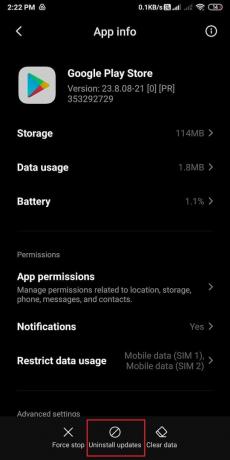
5. Son olarak, bir pencere açılacaktır, 'Tamam' eyleminizi onaylamak için.

Google Play Store'a gidebilir ve bu yöntemin sorunu çözüp çözemeyeceğini kontrol edebilirsiniz.
Yöntem 11: Cihazınızı Fabrika Ayarlarına Sıfırlayın
Başvurabileceğiniz son yöntem, cihazınızı fabrika ayarlarına sıfırlamaktır. Cihazınızı fabrika ayarlarına sıfırladığınızda cihazınızın yazılımı ilk geldiği sürüme geri dönecektir.
Ancak, telefonunuzdaki tüm verilerinizi ve tüm üçüncü taraf uygulamalarını kaybedebilirsiniz. Telefonunuzdaki tüm önemli verilerinizin bir yedeğini oluşturmanız önemlidir. kolayca oluşturabilirsiniz Google Drive'da yedekleme veya telefonunuzu bilgisayarınıza bağlayın ve tüm önemli verilerinizi bir klasöre aktarın.
1. şuraya git: Ayarlar cihazınızda.
2. Aç 'Telefon hakkında' Bölüm.

3. Üzerine dokunun 'Yedekle ve sıfırla.' Bununla birlikte, bazı Android telefonların ' için ayrı bir sekmesi olduğundan, bu adım telefondan telefona değişiklik gösterecektir.Yedekle ve sıfırla' altında Genel Ayarlar.

4. Aşağı kaydırın ve seçeneğe dokunun Fabrika ayarları.

5. Son olarak, ' üzerine dokununTelefonu resetle' cihazınızı fabrika ayarlarına döndürmek için.
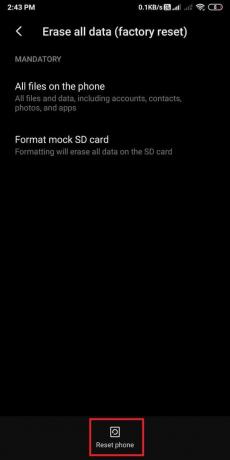
Cihazınız otomatik olarak sıfırlanacak ve telefonunuzu yeniden başlatacaktır. Cihazınız yeniden başladığında, sorunu çözüp çözemeyeceğinizi kontrol etmek için Google Play Store'a gidebilirsiniz.Play Store'da uygulama sorunu indirilemiyor.
Tavsiye edilen:
- Android Telefonların Kaldırmanıza İzin Vermediği Uygulamalar Nasıl Kaldırılır?
- Discord RTC Bağlanıyor Rota Yok Hatasını Düzeltmenin 7 Yolu
- Android'de Uygulama Yüklenmedi Hatası Nasıl Onarılır
- Kullanmakta olduğunuz Adobe Yazılımını Düzeltin Orijinal Değil Hatası
Birçok kez denemenize rağmen Android telefonunuza uygulama indirememenin yorucu olabileceğini anlıyoruz. Ancak, yukarıdaki yöntemlerin bu sorunu çözmenize yardımcı olacağından eminiz ve Google Play Store'dan herhangi bir uygulamayı kolayca yükleyebilirsiniz. Bu kılavuz yardımcı olduysa, aşağıdaki yorumlarda bize bildirin.



